Tartalomjegyzék
A Windows 10 alapú Windows Shell Experience Host alkalmazás nem telepíthető újra (újra regisztrálva) az "Add-AppxPackage" PowerShell parancs használatával, hibaüzenettel: "Microsoft.Windows.ShellExperienceHost Deployment failed with HRESULT 0x80073D02. The package could not be installed because resources it modifies are currently in use" (Event ID 401, 404, 419).
A 0x80073D02 telepítési hiba megjelenhet, amikor megpróbálja újra regisztrálni az összes beépített Windows 10 alkalmazást*, vagy amikor csak a "Windows Shell Experience Host" alkalmazást próbálja regisztrálni**:
* Az összes beépített alkalmazás regisztrálása (újratelepítése) az aktuális felhasználónál:
- Get-AppxPackage
** Csak a 'Windows Shell Experience Host' alkalmazás újraregisztrálása az aktuális felhasználóhoz:
- Get-AppxPackage Microsoft.Windows.ShellExperienceHost

Ez az útmutató a következő hibák javítására vonatkozó utasításokat tartalmazza a PowerShell és az Eseménynézőben, miután végrehajtotta az "Add-AppxPackage" parancsot a "Windows Shell Experience Host" alkalmazás regisztrálásához a Windows 10 rendszerben:
Windows.ShellExperienceHost PowerShell hiba 0x80073D02 :
- " Add-AppxPackage : A telepítés meghiúsult HRESULT: 0x80073D02, A csomagot nem lehetett telepíteni, mert az általa módosított erőforrások jelenleg használatban vannak.
0x80073D02 hiba: Nem lehet telepíteni, mert a következő alkalmazásokat be kell zárni
Microsoft.Windows.ShellExperienceHost_10.0.17134.112_neutral_neutral_cw5n1h2txyewy.
Windows.ShellExperienceHost Eseménynéző hibái 0x80073D02:
(Alkalmazások és szolgáltatások naplói\Microsoft\Windows\AppXDeploymentServer\Microsoft-Windows-AppXDeploymentServer/Operational):
- Esemény azonosító 419: error 0x80073D02: Nem lehet telepíteni, mert a következő alkalmazásokat be kell zárni Microsoft.Windows.ShellExperienceHost_10.0.17134.112_neutral_neutral_cw5n1h2txyewy. Esemény azonosító 401: Deployment Register operation with target volume C: on Package Microsoft.Windows.ShellExperienceHost_10.0.17134.112_neutral_neutral_cw5n1h2txyewy from: (AppXManifest.xml) failed with error 0x80073D02. Lásd http://go.microsoft.com/fwlink/?LinkId=235160 az alkalmazás telepítési problémáinak diagnosztizálásához. Esemény azonosító 404: AppX A Microsoft.Windows.ShellExperienceHost_10.0.17134.112_neutral_neutral_neutral_cw5n1h2txyewy csomag telepítési művelete sikertelen volt, hiba 0x80073D02. A hiba konkrét szövege a következő: error 0x80073D02: Nem lehet telepíteni, mert a következő alkalmazásokat be kell zárni Microsoft.Windows.ShellExperienceHost_10.0.17134.112_neutral_neutral_neutral_cw5n1h2txyewy.
Hogyan javítható: A Microsoft.Windows.ShellExperienceHost telepítése sikertelen volt a következő hibával: 0x80073D02
A "Microsoft.Windows.ShellExperienceHost Deployment failed with HRESULT: 0x80073D02" hiba jelenik meg, mivel a Windows Shell Experience Host alkalmazás fut az "Add-AppxPackage" parancs végrehajtásának idején.
Tehát az egyetlen módja a "0x80073D02" hiba megkerülésének az, hogy a feladatkezelő segítségével bezárja a "Windows Shell Experience Host" alkalmazást, majd azonnal futtassa az "Add-AppxPackage" parancsot. Ehhez:
1. Nyissa meg a PowerShellt rendszergazdaként, és másolja be az alábbi "Get-AppXPackage" parancsot, hogy újra telepítse a "Windows Shell Experience Host" alkalmazást. NEM sajtó Írja be a címet. még.
- Get-AppxPackage Microsoft.Windows.ShellExperienceHost
2. Ezután nyomja meg a Ctrl + ALT + DEL és nyissa ki Feladatkezelő .
3. (Most már gyorsnak kell lenned...)...
1. A Folyamatok tab, jobb gombbal kattintva a címen. Windows Shell tapasztalatok gazdája és kattintson Feladat vége .
2. Ezután kattintson a azonnal a PowerShell ablakban, és nyomja meg a Írja be a címet. .
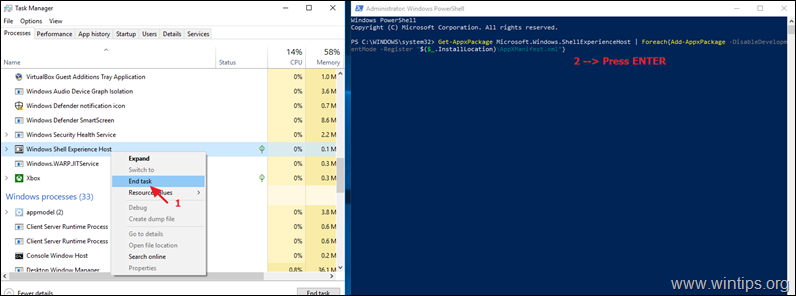
4. Normális esetben a "Windows Shell Experience Host" most hiba nélkül újratelepül.
Ennyi! Tudasd velem, ha ez az útmutató segített neked, hagyj egy megjegyzést a tapasztalataidról. Kérlek, lájkold és oszd meg ezt az útmutatót, hogy másoknak is segíts.

Andy Davis
Rendszergazda blogja a Windowsról





